根據自定義任務擴展觸發Logic Apps
生命週期工作流程可用來透過 Azure Logic Apps 的擴充功能來觸發自定義工作。 這可用來將生命週期工作流程的功能延伸至內建工作之外。 根據自訂工作延伸模組觸發邏輯應用程式的步驟如下:
- 建立自定義工作延伸模組。
- 選取您想要自定義工作延伸模組採取哪些行為。
- 將您的自定義工作延伸模組連結至新的或現有的 Azure 邏輯應用程式。
- 將自定義工作新增至工作流程。
如需生命週期工作流程擴充性的詳細資訊,請參閱:工作流程擴充性。
使用 Microsoft Entra 系統管理中心建立自定義工作延伸模組
若要在工作流程中使用自定義工作延伸模組,必須先建立自定義工作延伸模組,才能與 Azure 邏輯應用程式連結。 您可以在建立自定義任務擴展的同時,建立邏輯應用程式。 若要這樣做,請完成下列步驟:
以至少 生命週期工作流程管理員身分登入至 Microsoft Entra 管理中心。
瀏覽至 身分識別治理>、生命週期工作流程>,工作流程。
在 [生命週期工作流程] 畫面上,選取 [自定義工作延伸模組。
在 [自定義工作延伸模組] 頁面上,選取 [[建立自定義工作延伸模組]。
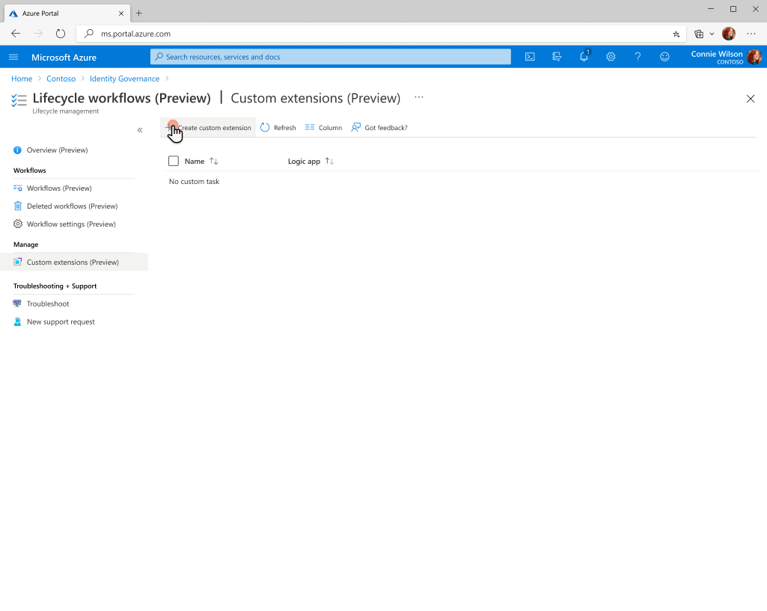
在基礎設定頁面上,您輸入自定義工作延伸模組的唯一顯示名稱和描述,然後選取 [下一步] 。
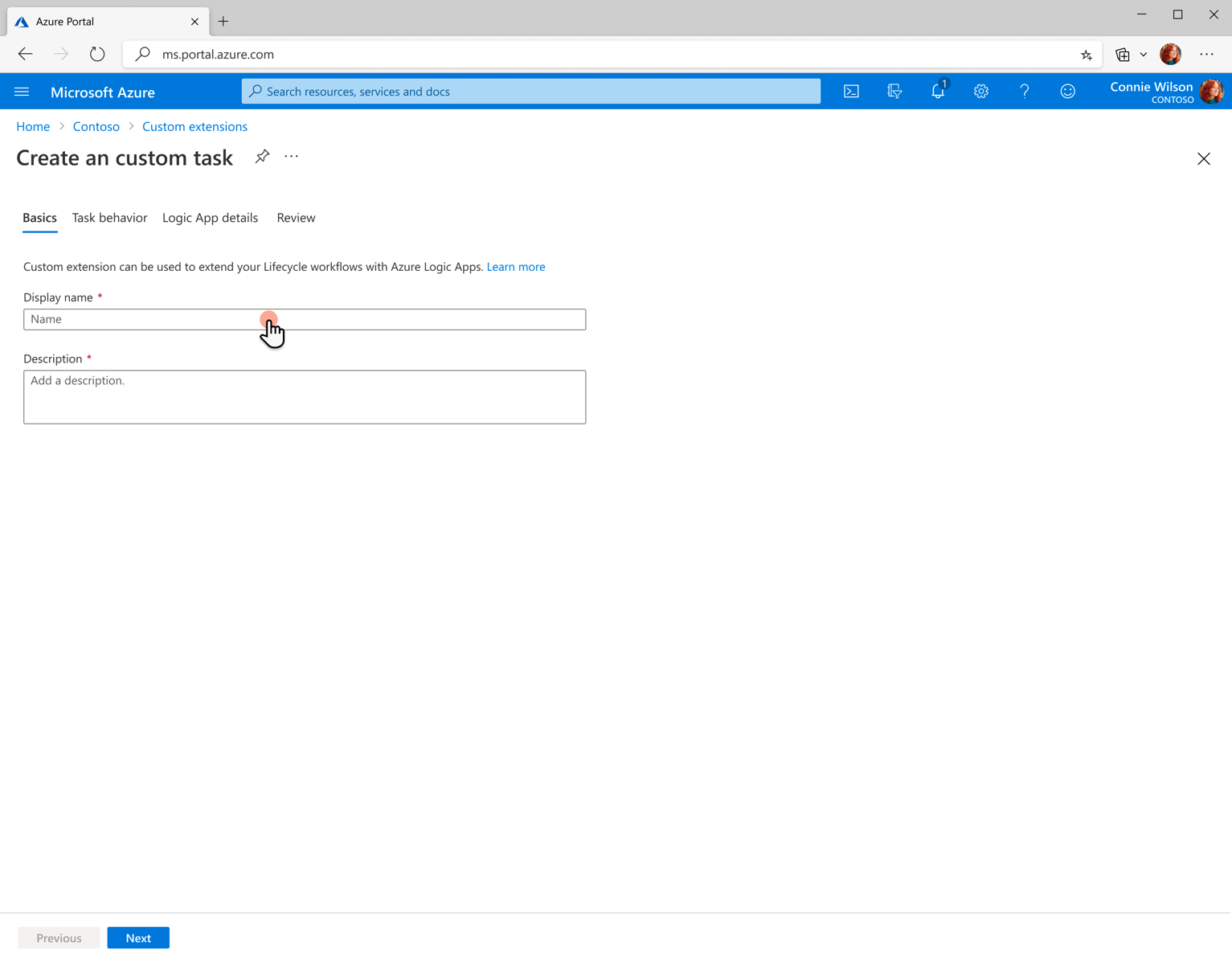
在 [工作行為] 頁面上,您可以指定執行 Azure 邏輯應用程式之後,自定義工作延伸模組的運作方式。 如果您選擇 [啟動] 並繼續,您可以立即選取 [下一步:詳細資料]。
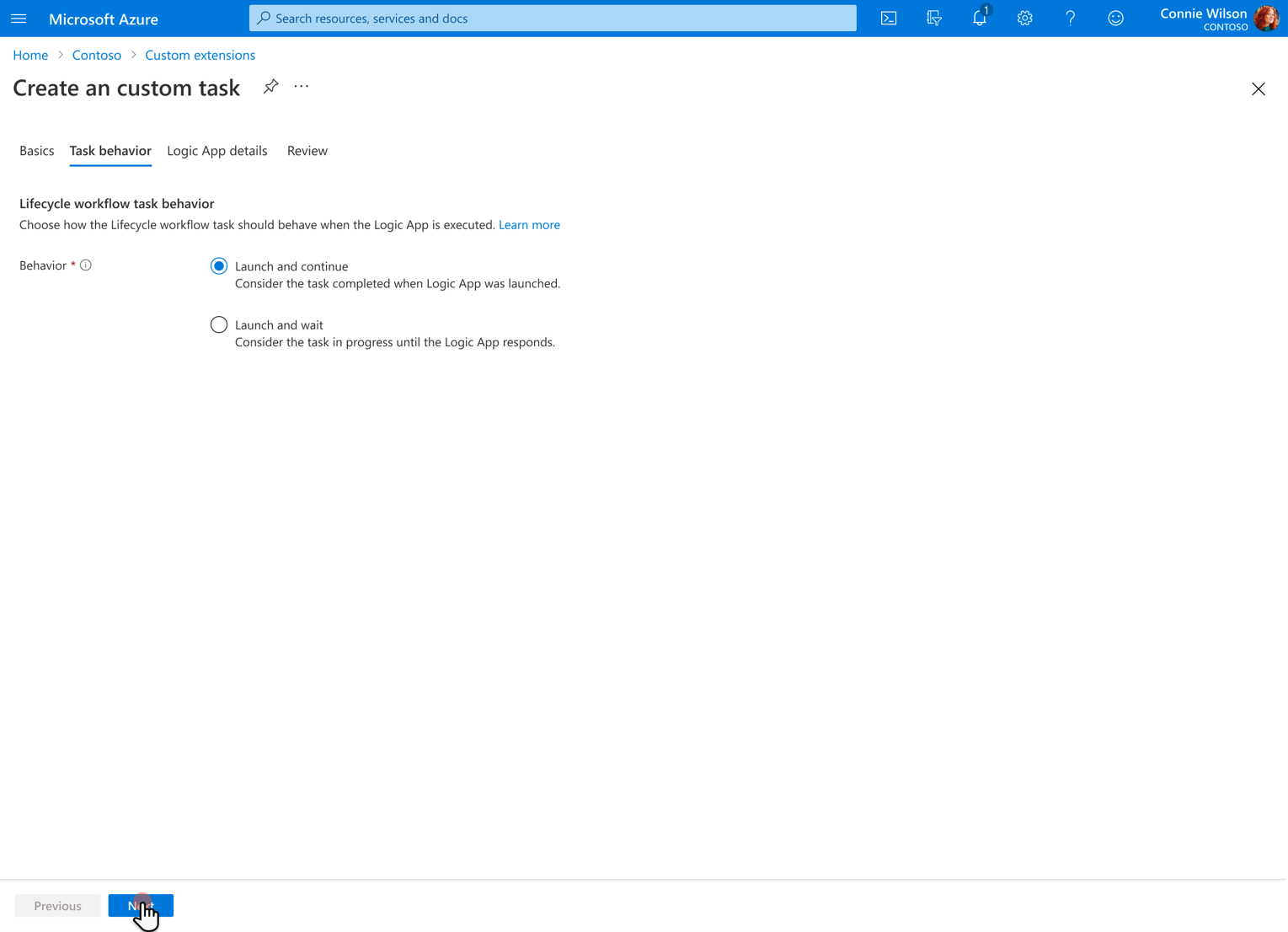
如果您選取 [啟動] 並等候,您可以選擇在工作被視為失敗之前等候邏輯應用程式回應的時間長度,以及設定 回應授權的選項。 選擇這些選項之後,您可以選擇取 [下一步][:詳細資料。
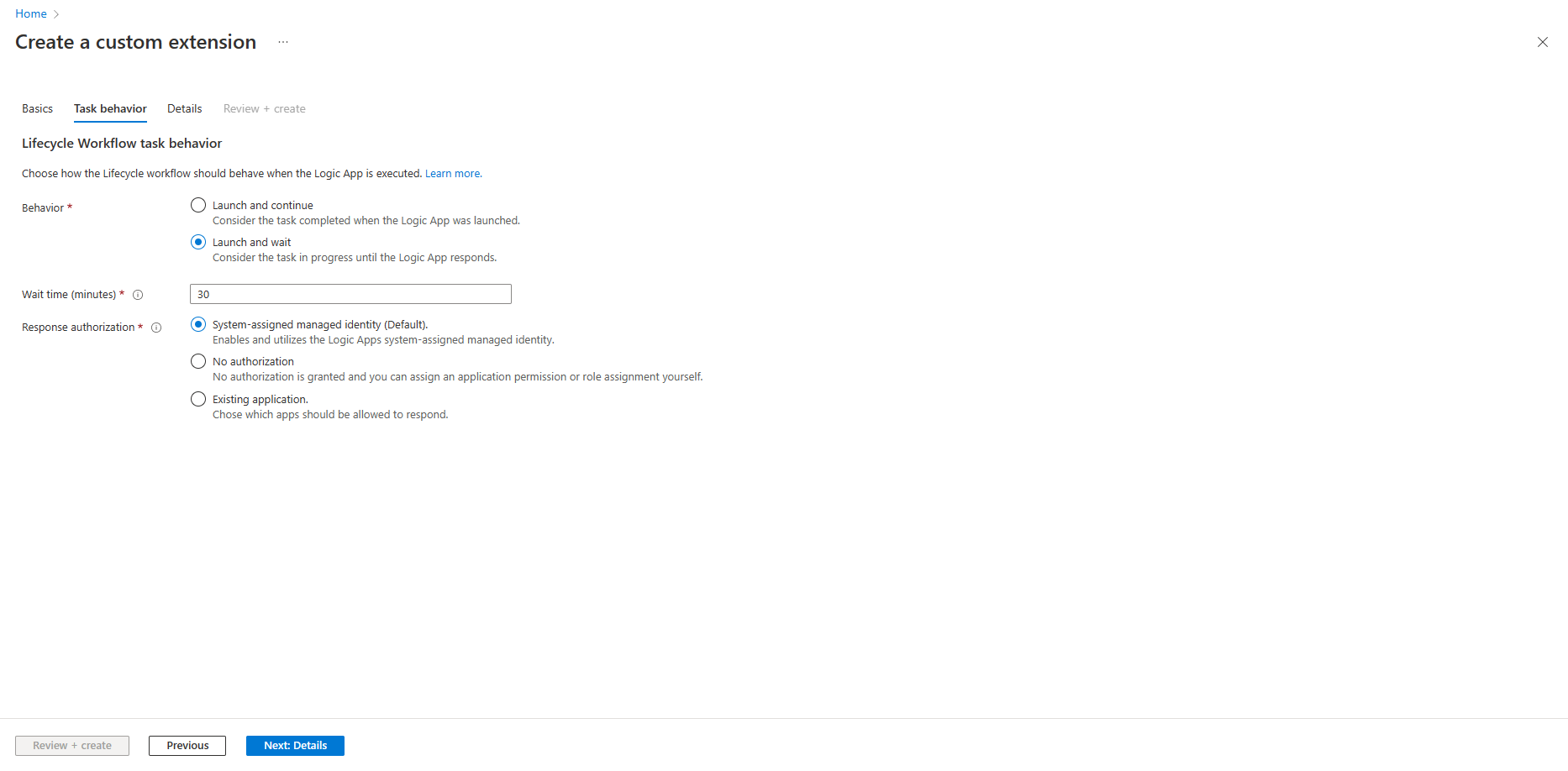
注意
如需自定義工作擴充行為的詳細資訊,請參閱:生命週期工作流程擴充性
在 [邏輯應用程式詳細數據 頁面上,選取 [建立新的邏輯應用程式],並指定其所在的訂用帳戶和資源群組。 您也會為新的 Azure 邏輯應用程式命名。
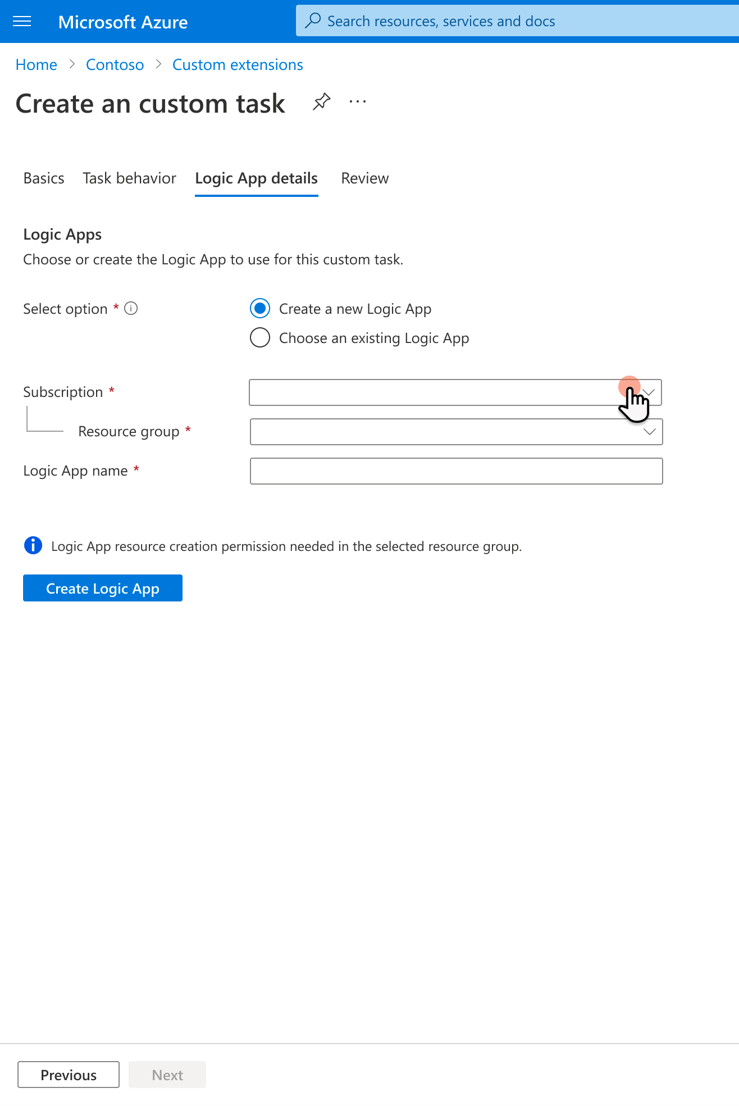
重要
邏輯應用程式必須設定為與自定義工作延伸模組相容。 如需詳細資訊,請參閱 ,設定供生命週期工作流程使用的邏輯應用程式。
如果部署成功,您將立即在 [邏輯應用程式詳細資料] 頁面上獲得確認,接著您可以選取 [下一步] 。
在 [檢閱] 頁面上,您可以檢閱自訂工作擴充項目的詳細資訊,以及您所建立的 Azure 雲端邏輯應用程式。 如果詳細資料符合您想要的客製化任務擴充功能,請選取 產生。
將自訂工作延伸模組新增至工作流程
建立自定義工作延伸模塊之後,您現在可以將其新增至工作流程。 不同於某些工作,這些工作只能新增至符合其類別的工作流程範本,自定義工作延伸模組可以新增至您選擇建立自定義工作流程的任何範本。
若要將自定義工作延伸模組新增至工作流程,您可以執行下列步驟:
在左側功能表中,選取 [生命週期工作流程]。
在左側功能表中,選取 [工作流程]。
選取您要新增自定義工作延伸模組的工作流程。
在工作流程畫面上,選取 任務。
在 [工作] 畫面上,選取 [[新增工作]。
在 [選取工作] 側邊功能表中,選取 [執行自訂工作延伸模組],然後選取 [新增]。
在自訂工作延伸模組頁面上,您可以為工作提供名稱和描述。 您也可以從設定的自訂工作延伸模組清單中選擇使用。
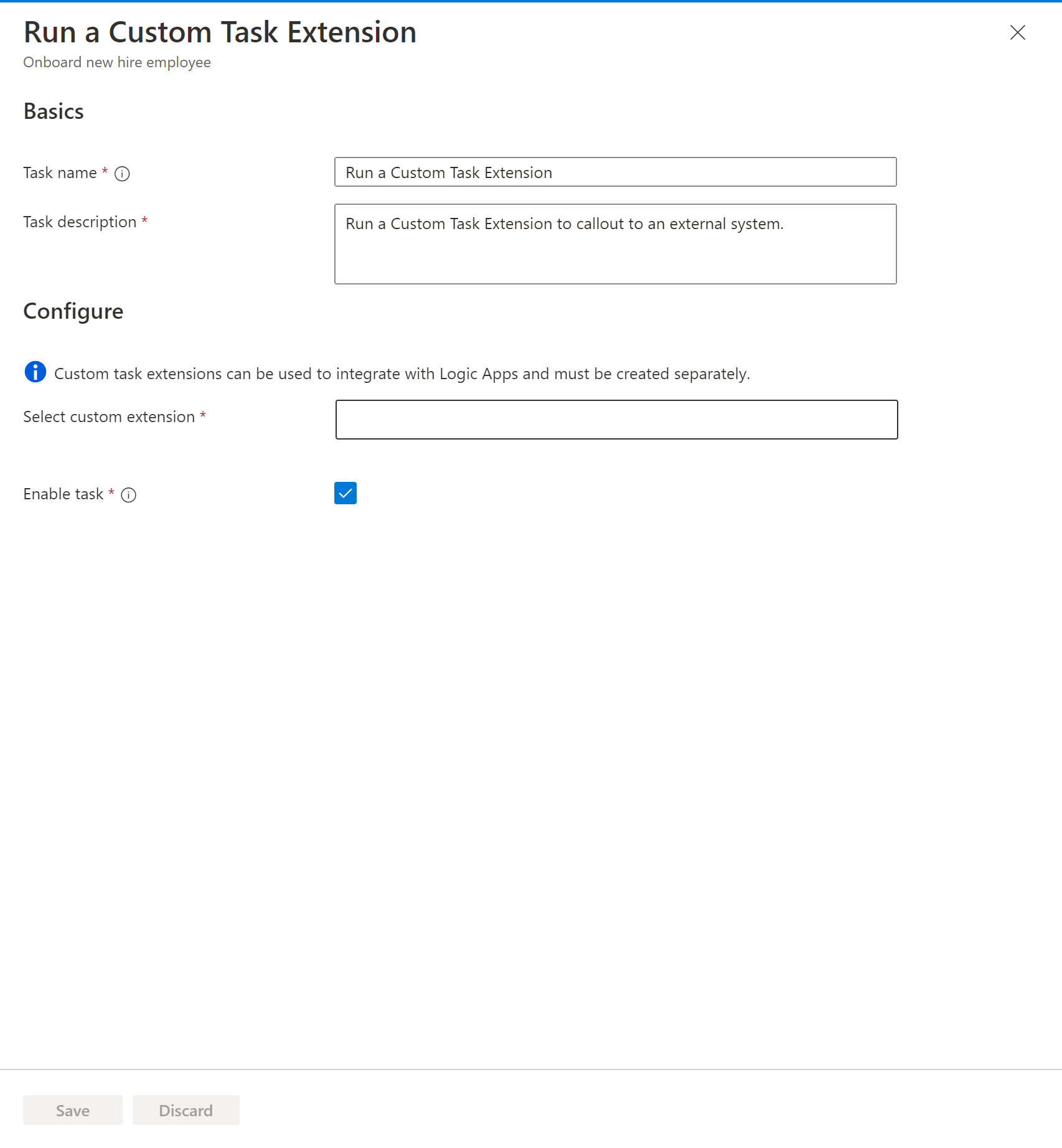
完成後,選擇 「儲存」。